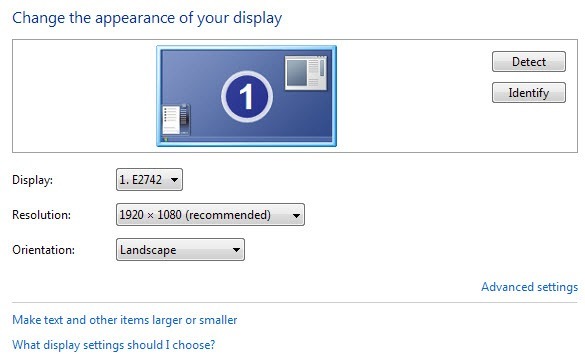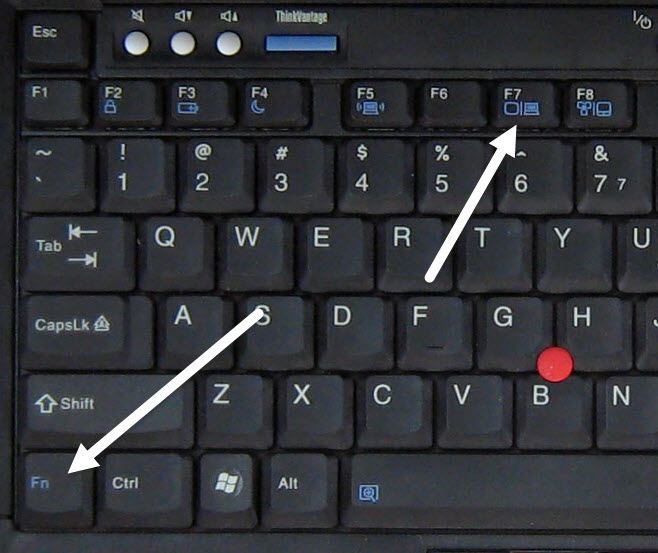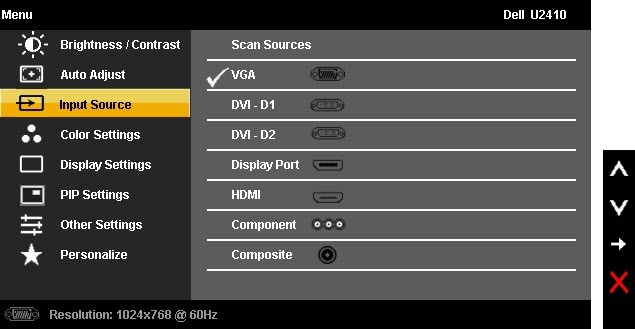آیا در هنگام بوت شدن و یا هنگام استفاده از رایانه خود یک صفحه سیاه یا صفحه خالی دریافت می کنید؟ هنگامی که مانیتور شما به کامپیوتر شما درست وصل شده است، زمانیکه روی صفحه سیاه نمایش داده شد با پیامی مانند بدون ورودییا کابل متصل نیستوجود دارد.
>دلایل زیادی وجود دارد که چرا صفحه نمایش رایانه ممکن است خالی یا سیاه باشد و من سعی خواهم کرد تمام گزینه های مختلف زیر را داشته باشم.
گاهی اوقات این مسئله همچنین می تواند یک مسئله مربوط به نرم افزار باشد. برای اولین بار از اصلاحات ساده تر ذکر شده است زیرا بدترین سناریو مورد نیاز داشتن یک قطعه سخت افزاری جایگزین در رایانه شما است.
روش 1 - بررسی قدرت
شما احتمالا قبلا این کار را انجام داده اید، اما هنوز هم همیشه به ذکر است که این اتفاق می افتد بیشتر از شما فکر می کنید. مطمئن شوید که مانیتور روشن است، که معمولا با روشنایی خاصی روی دکمه قدرت نشان داده می شود. اگر نور روشن است، مانیتور روشن است و شما باید پیامی را مشاهده کنید.
اگر مانیتور روشن است اما هیچ چیز نشان نمی دهد، سعی کنید دکمه منو را فشار دهید تا مانیتور داخلی کنترل ها اگر هنوز یک صفحه خالی دارید، این به این معنی است که مانیتور شما مشکل دارد. حتی بدون هیچ ارتباطی، شما باید بتوانید منو مانیتور را بیرون بیاورید. اگر شما یک مانیتور دیگر داشته باشید، اگر یک مانیتور جداگانه به خوبی کار می کند، از یک مانیتور دیگر استفاده کنید.
در صورتی که یک مانیتور جداگانه کار کند، ممکن است به این معنی باشد که منبع تغذیه در مانیتور اصلی بد است.
اکنون مطمئن شوید که کامپیوتر به درستی روشن شده است، بررسی کنید. مهمترین چیزی که در اینجا این است که هنگام روشن شدن چراغ های هشدار دهنده یا بوق های غیر معمولی در رایانه خود بررسی کنید. اگر دکمه ی قدرت یا یکی از چراغ های وضعیت قرمز یا نارنجی باشد یا اگر کامپیوتر هنگام ورود به سیستم چندین بوق را ببندد، این نشان دهنده یک مشکل داخلی است.
شما می توانید پست قبلی خود را در چگونه برای تست کامپیوتر خود را برای حافظه بد ، که می تواند یکی از دلایل بوق زدن باشد. بوق ها نیز می توانند به مادربرد، کارت گرافیک و غیره مرتبط باشند. شما باید از دستورالعمل سازنده PC برای ارزیابی اینکه چراغ های زنگ یا چراغ های وضعیت به معنی هستند اشاره می کنیم.
اگر قدرت روشن است و همه چیز به نظر می رسد خوب، اما هنوز روی صفحه نمایش خود چیزی پیدا نکردید، ممکن است رایانه به حالت آماده به کار یا حالت خواب رفته باشد و از خواب بیدار نشود. سعی کنید با فشار دادن کلیدهای روی صفحه کلید یا حرکت دادن ماوس. اگر هیچ کدام از این کار نمی کند، با فشار دادن دکمه برق، کامپیوتر را دوباره راه اندازی کنید.
روش 2 - بررسی کابل ها
ساده ترین کار بعدی این است که تمام کابل ها را بررسی کنید. این که آیا شما از VGA، DVI، HDMI یا DisplayPort استفاده می کنید تا کامپیوتر خود را به مانیتور خود متصل کنید، گاهی اوقات می توان کابل را جدا کرد. این مخصوصا برای کابلهایی است که به پشت مانیتور نمیرسند.
اطمینان حاصل کنید که اتصال را در کامپیوتر و مانیتور بررسی کنید. برای کسانی که بیش از یک کارت ویدیو دارند، باید مراقب باشید که چگونه مانیتورها را وصل کنید.
اگر کارت گرافیک اختصاصی دارید، مطمئن شوید که مانیتور به کارت گرافیک متصل است و نه به اتصال ویدیویی مادربرد.
اگر به مادربورد مانیتور خود را وصل کنید ممکن است کمی کار کند، اما ناگهان خالی است. راه اندازی مجدد ممکن است مشکل را حل کند، اما دوباره دوباره اتفاق خواهد افتاد. اگر شما دارای مانیتور دوگانه هستید و یکی از آنها را به مادربرد و یک کارت گرافیک وصل می کنید، یک مانیتور به صورت خالی خالی می شود و حالا شما دلیل آن را می دانید.
اگر کابل وصل شده باشد و فقط یک اتصال ویدئویی، پس شما باید کابل های بد را رد کنید. برای انجام این کار، باید یک مانیتور دیگر برای اتصال کامپیوتر خود به آن پیدا کنید. اگر صفحه نمایش روی مانیتور دوم نیز خالی باشد، پس می تواند مشکل با کابل ویدئو باشد.
اگر گزینه های متعدد اتصال مانند DVI، HDMI و غیره اگر با استفاده از VGA کار می کند، می تواند به این معنی باشد که کابل HDMI یا DVI شما مشکل دارد.
روش 3 - بررسی رزولوشن، نمایش و آمپر؛ منبع
گاهی اوقات اگر شما به طور تصادفی رزولوشن در ویندوز بالاتر از مانیتور پشتیبانی می کنید، به سادگی خالی می شود. برای حل این مشکل، شما باید ابتدا ویندوز را در حالت Safe Mode قرار دهید را داشته باشید.
هنگامی که کامپیوتر را به حالت Safe Mode رسیده اید، دستورالعمل های من در اینجا برای تنظیم مشکل صفحه نمایش خالی به دلیل قطعنامه صفحه نمایش
در بیشتر نسخه های مدرن ویندوز، سیستم به طور واقعی در عرض 15 ثانیه دوباره به وضوح صفحه اصلی بازگردانده می شود، >تغییراترا فشار دهید همچنین ویندوز به طور معمول حداکثر رزولوشن را که مانیتور شما را پشتیبانی می کند تشخیص می دهد و فقط این گزینه ها را نشان می دهد.
بنابراین شما فقط می توانید به این برنامه بپردازید اگر از نسخه قدیمی ویندوز یا یک مانیتور واقعا قدیمی استفاده می کنید. یک وضعیت دیگر که در آن شما می توانید با یک صفحه خالی به پایان برسید، زمانی است که لپ تاپ خود را به یک صفحه نمایش ثانویه یا پروژکتور متصل کرده اید و پس از آن شما بدون اتصال به ویندوز به طور کامل آن را قطع کنید.
در نهایت، همچنین باید اطمینان حاصل کنید که منبع ورودی در خود مانیتور به ورودی صحیح تنظیم شده است. اکثر مانیتورها معمولا منبع ورودی را خودکار تشخیص میدهند، اما گاهی اوقات این ویژگی میتواند غیرفعال شود.
اگر شما می توانید صفحه اولیه بوت را در هنگام روشن کردن کامپیوتر خود ببینید، اما هنگامی که ویندوز شروع به بارگذاری می کند، پس شما می دانید این مسئله با ویندوز است.
در ویندوز فاسد است، پس تنها گزینه شما بوت شدن به حالت امن است و سپس سعی کنید ویندوز را با استفاده از بازگرداندن سیستم / تعمیرات خودکار یا با استفاده از تنظیم مجدد یا تازه کردن رایانه من feature.
ابتدا باید سیستم بازگردانی یا تعمیر خودکار را امتحان کنید و اگر هیچ کدام از آنها کار نکند، سعی کنید تنظیم مجدد کامپیوتر خود را انجام دهید. تنظیم مجدد کامپیوتر شما تمام برنامه ها و داده های شما را حفظ می کند، اما پرونده های سیستم ویندوز را دوباره نصب کنید.
روش 5 - چک کردن سخت افزار
آخرین مرحله نگاه کردن به سخت افزار واقعی است. قبل از انجام هر کاری دیگری باید سعی کنید تمام دستگاه ها و لوازم جانبی را از کامپیوتر جدا کنید از قبیل صفحه کلید، موس، هارد دیسک خارجی، بلندگوها، چاپگرها، اسکنرها و غیره.
گاهی اوقات مشکل با قطعه سخت افزاری دیگر می تواند صفحه نمایش را خالی کند. اگر این کار نمی کند، پس شما باید اتصال های واقعی پورت را در کامپیوتر و مانیتور برای آسیب ببینید.
زمان هایی است که کسی به درستی کابل را بیرون نمی آورد و به پایان می رسد خم کردن پورت ویدئو در کامپیوتر. گاهی اوقات مردم سعی می کنند کابل را به یک اتصال متصل نکنند و در نهایت باعث آسیب رساندن به اتصال دهنده های طلایی یا نقره ای که در داخل بندر مشاهده می کنید.
شما واقعا زیاد ندارید گزینه های غیر از گرفتن کامپیوتر شما به یک فروشگاه تعمیر به منظور رفع پورت خم یا آسیب دیده. اغلب اوقات، آنها به شما می گویند که کارت گرافیک خود را به سادگی جایگزین کنید.
اگر کمی از لحاظ فنی باهوش هستید، می توانید سعی کنید که کامپیوتر خود را باز کنید و مطمئن شوید که همه چیز به درستی متصل است . شما باید قبلا RAM را با استفاده از مقاله ای که در بالا ذکر شد را بررسی کنید، اما باید مطمئن شوید که طرفداران روی کارت گرافیک در حال اجرا هستند.
تنها موضوع دیگر در این مرحله مادربورد یا هارد دیسک شما است. شما احتمالا نیاز به دریافت کامپیوتر خود را به عنوان خدمات پس از تلاش برای غلبه در اطراف با این اجزای خود می تواند باعث آسیب بیشتر شود. اگر سوالی دارید، لطفا نظر خود را بنویسید. لذت ببرید!